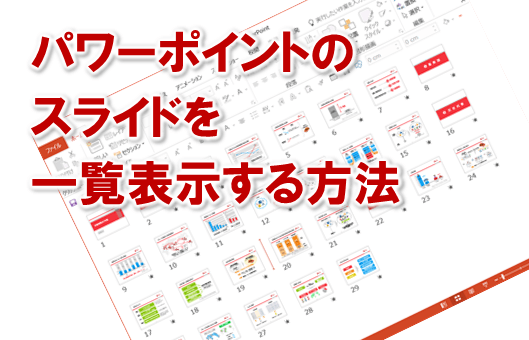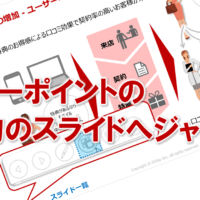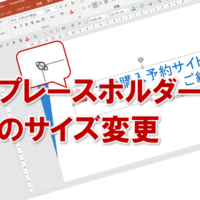パワーポイントで角丸四角の角をもっと丸くする
パワーポイントでスライド作成するとき、角丸四角の図形ってよく使いますよね。
四角だと堅苦しいし、少し柔らかいニュアンスにしたいときなど、よく角丸四角を使うと思います。
角丸四角の角を、もっと丸くしたい!と思ったことありませんか?
もともと角に丸みがありますが、もっと丸くすることができるんです。
それは、調整ハンドルをドラッグする!です。
図形を選択すると、図形の周囲に何種類かのハンドルが表示されます。
そのうちの、黄色い丸の調整ハンドルをドラッグすると、カンタンに角を丸くすることができます。
カンタンなので、早速やってみましょう!
①図形を選択し、調整ハンドルにマウスポインターを合わせます。
※マウスポインターの形が変わります。
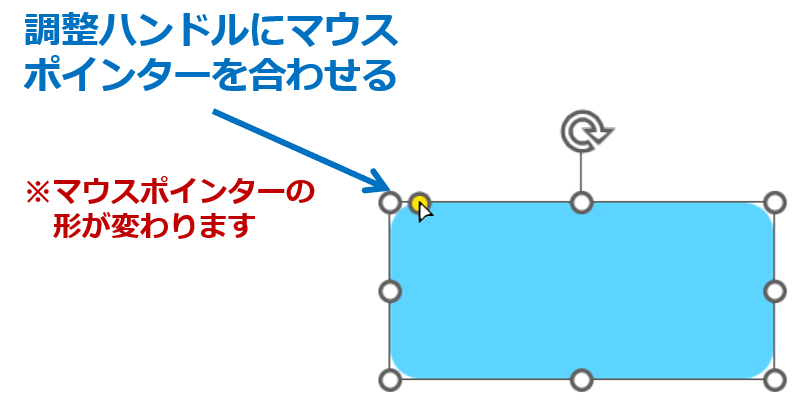
②右にドラッグします。
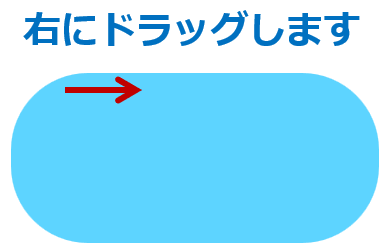
③角丸四角の角が丸くなります。

調整ハンドルについては、丸みの調整のほかに、図形の一部を変形したり、辺の大きさや長さの変更などを実行することができるので、試してみて下さいね。
パワーポイントで角丸四角の角をもっと丸くするに関する説明は以上です。
これでアナタもパワーポイントで角丸四角の角をもっと丸くするを理解してくださいね。
■よく読まれている記事はこちらです
- 都道府県別、市区町村別で地図を色分け、色塗りしたい!!
- オブジェクトの大きさや形が勝手に変更されないようにする
- 画像の部分的なぼかしのテクニック
- 「スライドショーの表示モニター」を選択し、プレゼンをスマートに!
- パワーポイントでRGBを確認する方法
-
カテゴリー
- オンラインマニュアル, パワーポイント, 基礎知識 タグ